Build Plots
1つのデータファイルから複数のカーブやプロットを構築します。

Figure 1.
- Subcase
 ボタンを使って、オープンファイル内のデータのタイプをスクロールさせるか、下向きの矢印をクリックして、サブケースを選択します。
ボタンを使って、オープンファイル内のデータのタイプをスクロールさせるか、下向きの矢印をクリックして、サブケースを選択します。- X Type
- Y Type
- Xベクトルのデータタイプを選択します。
- X Request
- Y Request
- Request Filter
- データタイプが選択されたら、次に、データリクエストセットを選択する必要があります。これを行うには、ボタンを使って、リクエストをスクロールさせるか、下向きの矢印をクリックして、X Requestのリストを拡張します。または、
 ボタンをクリックし、Y Requestフィルターを起動します。このフィルターには、Y RequestリストおよびX Requestドロップダウンメニューと同じ選択肢が含まれます。
ボタンをクリックし、Y Requestフィルターを起動します。このフィルターには、Y RequestリストおよびX Requestドロップダウンメニューと同じ選択肢が含まれます。 - X Component
- Y Component
- Component Filter
- データコンポーネントを選択するには、ボタンを使ってX Componentオプション群をスクロールさせるか、下向きの矢印をクリックしてリストを拡張します。または、
 ボタンをクリックし、Y Component dialogダイアログを起動します。このダイアログには、Y ComponentリストおよびX Componentドロップダウンメニューと同じ選択肢が含まれます。
ボタンをクリックし、Y Component dialogダイアログを起動します。このダイアログには、Y ComponentリストおよびX Componentドロップダウンメニューと同じ選択肢が含まれます。 - Type、Requests、Componentsのソート
 をクリックすると、データを昇順にソート(並び替え)します。
をクリックすると、データを昇順にソート(並び替え)します。
Layoutオプション
ページ上でプロットデータをいかにアレンジするかを設定するには、Layoutメニューを使用します。
- フィールド
- 詳細
- Use Current Plot
- 各カーブは、アクティブウィンドウ内に重ねて配置されます。
ページレイアウトアイコンが使用できるようになります。
- One Plot Per Request
- 選択された各リクエストが、対応するコンポーネントと共に、新しいプロット内にプロットされます。
例えば、2つのYリクエストと4つのYコンポーネントが選択された場合、それぞれに4つのカーブを含む2つのプロットが作成されます。
- One Plot Per Component
- 選択されたコンポーネントが、対応するリクエストと共に、新しいプロット内にプロットされます。
例えば、2つのYリクエストと4つのYコンポーネントが選択された場合、それぞれに2つのカーブを含む4つのプロットが作成されます。
- One Curve Per Plot
- 各カーブが新しい1つのプロット内にプロットされます。
すべてのプロッティングオプションについて、新規ページが作成されます。新規ページのレイアウトは、Build Plotsのページレイアウトボタンで選択することができます。プロットが構築される際、新規ページ上の各ウィンドウが満たされます。さらにウィンドウが必要とされる場合は、同じレイアウトを有する別のページが作成されます。
- Apply
- すべてのカーブを一度に作成するには、Applyをクリックします。
プログラムは自動的に軸ラベル、プロットタイトルおよびページ名を作成します。これらは、Axesパネル、Title パネルおよびPage List ダイアログを使って変更することができます。
プロットには、最高で6つの横軸と6つの縦軸をもつことができます。Build Plotsを使用して作成されたすべてのカーブは、主横軸および縦軸に自動的に割り当てられます。
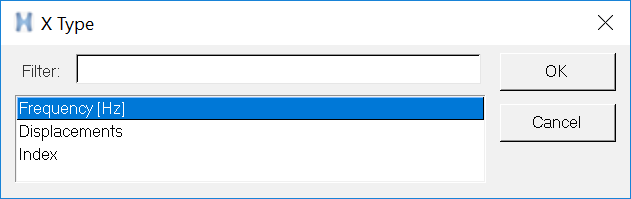
 をクリックすると、データを降順にソート(並び替え)します。
をクリックすると、データを降順にソート(並び替え)します。 をクリックすると、データリストを元の順番に戻します。
をクリックすると、データリストを元の順番に戻します。